Outlook 2016 a 2013: Ako odoslať zoznam kontaktov

Ako poslať zoznam kontaktov iným ľuďom v programe Microsoft Outlook 2016 alebo 2013.
“ Nedá sa spustiť Microsoft Outlook. Súbor priečinkov nie je možné otvoriť. Operácia zlyhala “. Bohužiaľ, príliš veľa používateľov pozná túto chybu. Zvyčajne sa objaví z ničoho nič, keď spustíte Outlook. V tejto príručke uvedieme sériu jednoduchých a ľahko sledovateľných riešení, ktoré vám pomôžu problém vyriešiť.
⇒ Dôležitá poznámka : Pred vykonaním nižšie uvedených riešení si zálohujte údaje programu Outlook .
Stlačením klávesov Windows a R spustíte nové okno Spustiť . Potom zadajte Outlook.exe /safe a stlačte OK.
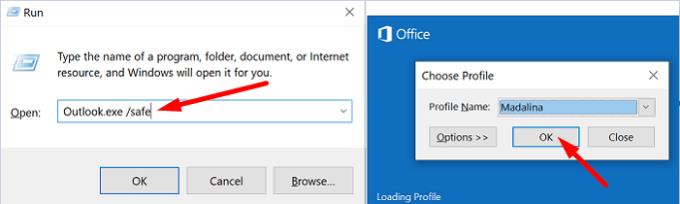
Ak problém zmizne v núdzovom režime, s najväčšou pravdepodobnosťou sú na vine vaše doplnky. Prejdite na ďalší krok a vypnite svoje doplnky.
Spustite program Outlook a prejdite na položku Súbor .
Vyberte položku Možnosti a kliknite na položku Doplnky .
Kliknite na Spravovať a stlačte tlačidlo Prejsť .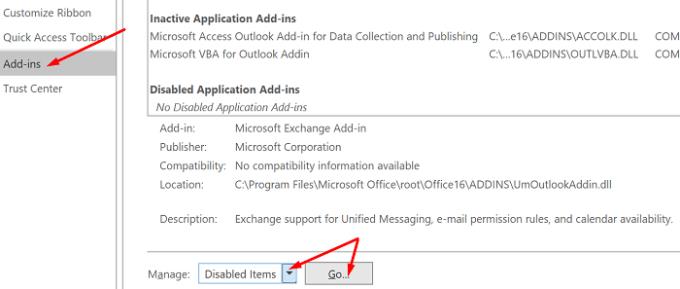
Vyberte doplnky, ktoré chcete zakázať, a uložte zmeny.
Nezabudnite aktualizovať svoju verziu programu Outlook. Kliknite na Súbor , vyberte Účet Office a prejdite na Office Update . Kliknite na Možnosti aktualizácie a vyberte Aktualizovať teraz, aby ste aktualizovali svojho e-mailového klienta.
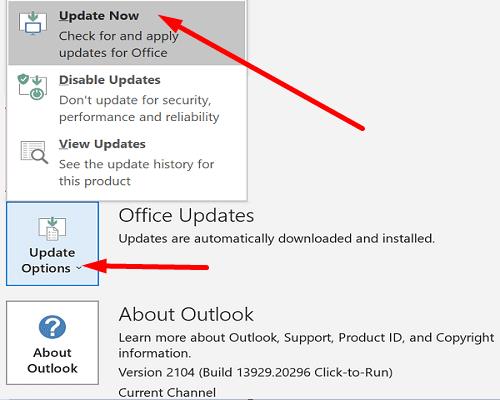
Niektorým používateľom sa podarilo túto chybu opraviť opätovným vytvorením svojich e-mailových profilov.
Do vyhľadávacieho panela systému Windows zadajte regedit a spustite Editor databázy Registry.
Potom prejdite do časti Počítač\HKEY_CURRENT_USER\SOFTWARE\Microsoft\Office\16.0\Outlook\Profiles
Pokračujte a odstráňte všetky priečinky uvedené v časti Profily .
Znova spustite Outlook a znova vytvorte svoj e-mailový profil.
Prejdite do časti Súbor , vyberte položku Nastavenia účtu a kliknite na položku Spravovať profily .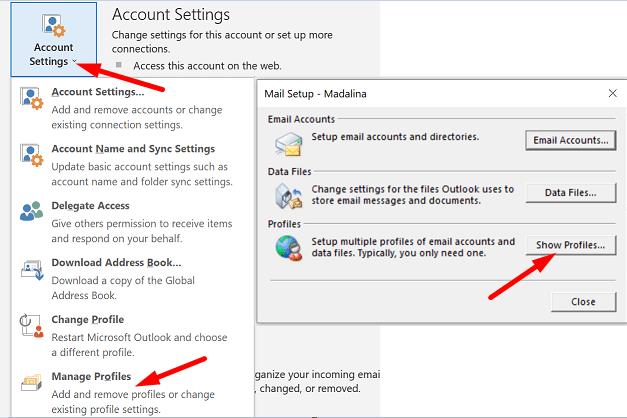
Potom prejdite na Zobraziť profily a stlačte tlačidlo Pridať .
Zadajte všetky potrebné údaje do poľa Názov profilu a uložte zmeny.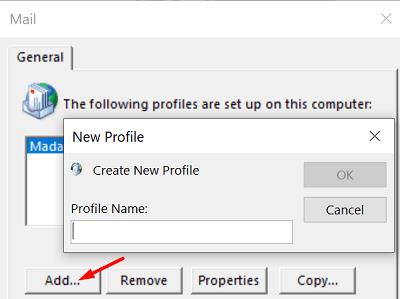
Prípadne, ak vám nie je príjemné používať Editor databázy Registry, môžete si vytvoriť nový profil iba podľa krokov 5 až 8.
Ak nemôžete vytvoriť nový profil pomocou programu Outlook, prejdite na Ovládací panel → Pošta → Zobraziť profily → Pridať.
Prejdite na Ovládací panel a vyberte položku Programy .
Kliknite na Programy a funkcie a vyberte svoj balík Office.
Stlačte tlačidlo Zmeniť a spustite nástroj Rýchla oprava .
Ak chyba pretrváva a Outlook stále nemôžete správne používať, spustite aj nástroj Online Repair .
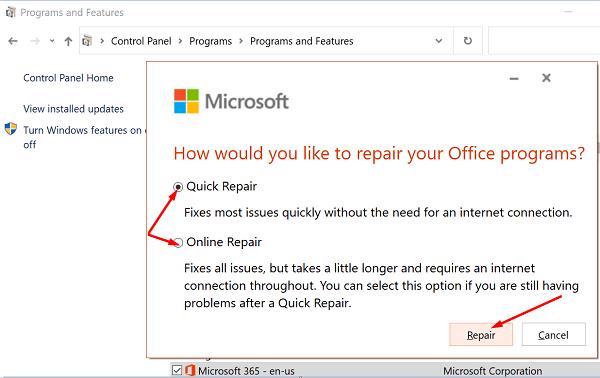
Prejdite do časti Nastavenia a vyberte položku Aplikácie .
Potom kliknite na Apps and Features a vyberte Outlook (alebo Outlook Desktop Integration).
Prejdite na Rozšírené možnosti a kliknite na možnosť Opraviť .
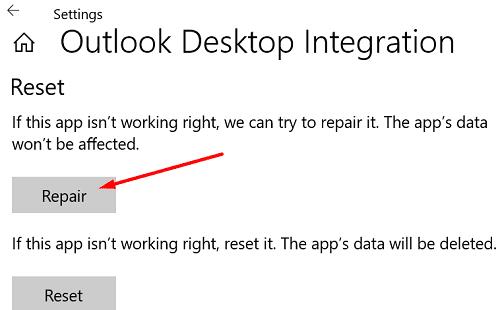
Prípadne môžete priamo opraviť súbor s údajmi programu Outlook (.pst).
Zatvorte Outlook a prejdite do Outlooku 2016/2019: C:\Program Files (x86)\Microsoft Office\root\Office16 alebo Outlook 2013: C:\Program Files (x86)\Microsoft Office\Office15 (v závislosti od verzie balíka Office).
Nájdite a spustite SCANPST.EXE .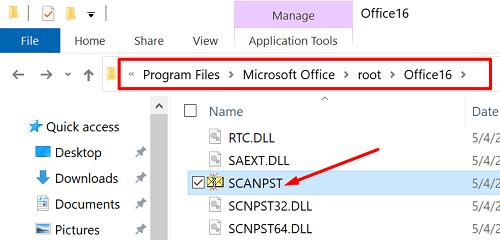
Kliknite na Prehľadávať a vyberte dátový súbor programu Outlook (.pst).
Stlačte tlačidlo Štart a potom vyberte možnosť Opraviť .
Existuje ďalší užitočný nástroj, ktorý môžete použiť na opravu programu Outlook. Microsoft Support and Recovery Assistant dokáže rýchlo nájsť a opraviť rôzne problémy balíka Office a Outlook. Stiahnite si nástroj od spoločnosti Microsoft , nainštalujte ho do počítača a podľa pokynov na obrazovke opravte Outlook.
Otváranie veľkých poštových schránok môže zabrať strašne veľa času. Okrem toho môžu pri načítaní vyvolať aj rôzne chyby. Znížte veľkosť poštovej schránky a dátových súborov programu Outlook a skontrolujte, či chyba pretrváva.
Spustite Outlook, kliknite na Súbor , vyberte Nástroje a kliknite na Vyčistenie poštovej schránky .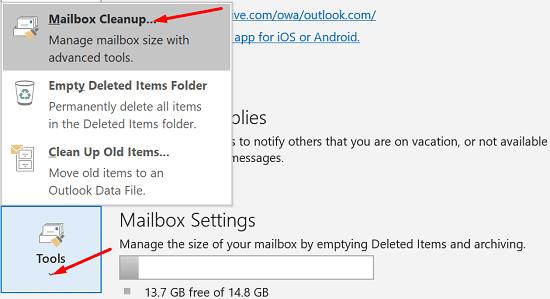
Vyberte položky, ktoré chcete odstrániť, a potvrďte svoj výber.
Ak chcete zmenšiť veľkosť dátového súboru, vyprázdnite priečinok Deleted Items .
Potom kliknite na Súbor a vyberte položku Nastavenia účtu .
Prejdite na kartu Dátové súbory a vyberte súbor, ktorý chcete komprimovať.
Prejdite do časti Nastavenia a kliknite na možnosť Kompaktovať teraz .
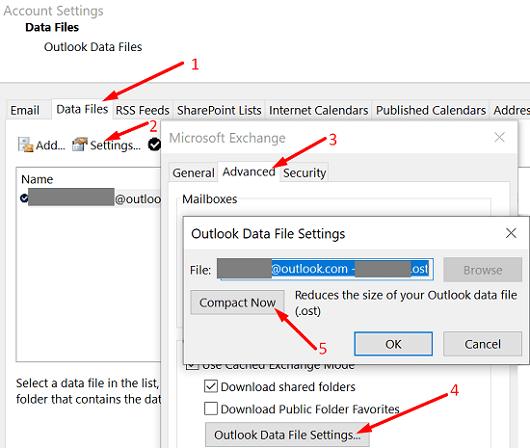
Používatelia serverov Exchange a Outlook.com musia kliknúť na Nastavenia → Rozšírené → Nastavenia údajového súboru programu Outlook .
Ak používate samostatnú počítačovú aplikáciu, odinštalujte ju a reštartujte počítač. Potom si znova stiahnite Outlook (64-bitová verzia). Ak chyba pretrváva, prejdite do ovládacieho panela a vyberte možnosť Odinštalovať program . Potom odinštalujte balík balíka Office, znova reštartujte počítač a znova nainštalujte balík Office. Skontrolujte výsledky.
Microsoft Outlook sa niekedy nemusí spustiť s chybou „Súbor priečinkov sa nedá otvoriť“. Ak to chcete vyriešiť, spustite program Outlook v núdzovom režime a vypnite svoje doplnky. Potom opravte Office a Outlook, vytvorte nový používateľský profil a preinštalujte e-mailového klienta. Ktoré z týchto riešení sa vám osvedčilo? Dajte nám vedieť v komentároch nižšie.
Ako poslať zoznam kontaktov iným ľuďom v programe Microsoft Outlook 2016 alebo 2013.
Ako odstrániť kartu McAfee Anti-Spam z programu Microsoft Outlook.
Oprava Chyba Súbor priečinkov sa nedá otvoriť v programe Outlook, otvorte e-mailového klienta v núdzovom režime a vypnite svoje doplnky.
Pozrite si, kto prijal pozvanie na schôdzu v programe Microsoft Outlook 2016, 2013 a 2010.
MailTips je užitočná funkcia Outlooku, ktorá vám pomôže vyhnúť sa trápnym situáciám, ako je posielanie e-mailov nesprávnym príjemcom.
ak Outlook povie, že úlohu, ktorú sa pokúšate upraviť alebo uložiť, nemožno uložiť do tohto priečinka, aktualizujte Office a opravte súbory balíka Office.
Vyriešte chybu v programe Microsoft Outlook, kde sa zobrazuje chyba registrácie OLE. Chyba programu nie je správne nainštalovaný.
Je bežné, že možnosť Nevyžiadaná je v programe Microsoft Outlook sivá. Tento článok vám ukáže, ako sa s tým vysporiadať.
Ako povoliť alebo zakázať nastavenie DEP v programe Microsoft Outlook 2016 alebo 2013.
Ak chcete vypnúť najlepšie výsledky Outlooku, spustite Outlook pre web, prejdite do Nastavenia, vyberte Nastavenia vyhľadávania a zrušte začiarknutie políčka Najlepšie výsledky.
Ako zablokovať e-mailové adresy a domény v programe Microsoft Outlook 2016 alebo 2013.
Ako zrušiť schôdzu v programe Microsoft Outlook 2016 alebo 2013 bez odoslania zrušenia všetkým účastníkom.
Zabráňte príjemcom e-mailov, aby mohli preposlať e-mailovú správu v programe Microsoft Outlook 2016 alebo 2013.
Vyriešte chybu Cant Create File, ktorá sa vyskytuje v programe Microsoft Outlook pri pokuse o otvorenie prílohy.
Ak chcete vypnúť filtre nevyžiadanej pošty v Outlooku, kliknite na ponuku Domov, vyberte Nevyžiadanú poštu, prejdite na Možnosti nevyžiadanej pošty a vyberte Bez automatického filtrovania.
Ak nemôžete odstrániť správy programu Outlook, aktualizovať a opraviť Office, spustite nástroje Outlooks Cleanup Tools a potom spustite Nástroj na opravu doručenej pošty.
Ako importovať kontakty z programu Microsoft Outlook do účtu Windows Live/Hotmail.
Sady štýlov môžu okamžite dodať vášmu celému dokumentu upravený a konzistentný vzhľad. Tu je návod, ako používať sady štýlov vo Worde a kde ich nájsť.
Zistite, ako vytvoriť makro v aplikácii Word, aby ste mohli rýchlejšie vykonávať najčastejšie používané funkcie.
Núťte výzvu na vašich súboroch Microsoft Excel pre Office 365, ktorá hovorí „Otvoriť ako iba na čítanie“ pomocou tohto sprievodcu.
Pokiaľ Microsoft Word 2016 píše na už existujúci text, naučte sa, ako opraviť problém s prepisovaným textom vo Worde v jednoduchých krokoch.
Tutoriál, ktorý vás prevedie, ako zapnúť alebo vypnúť doplnky (plug-ins) v Microsoft Outlooku.
Tutoriál, ktorý pomôže s problémami, kde tabuľky Microsoft Excel nepočítajú presne.
Zistite, ako zablokovať a odblokovať bunky v Microsoft Excel 365 pomocou tohto návodu.
Želite pristupiti svom Yahoo Mailu direktno iz svog Outlook računa? Naučite kako dodati Yahoo Mail u Outlook 2021, 2019 i 2016.
Aktivujte alebo deaktivujte funkciu automatického ukladania v Microsoft Outlook 365, ktorá automaticky ukladá e-maily do zložky Návrhy.
Ukážeme vám trik, ktorý môžete použiť na jednoduché exportovanie všetkých vašich kontaktov Microsoft Outlook 365 do súborov vCard.






















